如何通过Google Chrome提高浏览器性能
时间:2025-04-03
来源:谷歌Chrome官网
详情介绍
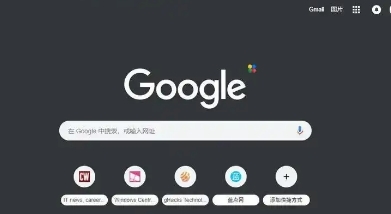
一、清理缓存和Cookie
随着时间的推移,浏览器会积累大量的缓存和Cookie,这可能会影响其性能。定期清理这些数据可以释放磁盘空间并加快浏览器速度。在Chrome浏览器中,您可以通过点击浏览器右上角的三点菜单按钮,选择“更多工具”>“清除浏览数据”,然后选择要清除的内容和时间范围,最后点击“清除数据”即可。
二、管理扩展程序
虽然Chrome浏览器的扩展程序可以增加功能,但安装过多的扩展程序也可能导致性能下降。因此,建议只安装必要的扩展程序,并定期检查和更新它们。您可以在Chrome浏览器的扩展程序页面中查看已安装的扩展程序,并根据需要启用或禁用它们。
三、优化标签页管理
同时打开多个标签页会占用系统资源,导致浏览器响应缓慢。为了提高性能,您可以尽量减少同时打开的标签页数量,或者使用标签页管理工具来组织和切换标签页。此外,您还可以尝试使用“恢复之前关闭的标签页”功能,以便在需要时轻松找回之前关闭的标签页。
四、调整硬件加速设置
Chrome浏览器默认启用硬件加速功能,以利用计算机的GPU来加速图形渲染。然而,在某些情况下,硬件加速可能会导致性能问题。您可以尝试关闭硬件加速来查看是否有所改善。在Chrome浏览器的地址栏中输入“chrome://flags/”,然后搜索“硬件加速”,将其设置为“已停用”。重启浏览器后,检查性能是否有所提升。
五、更新Chrome浏览器
确保您使用的是最新版本的Chrome浏览器也是提高性能的关键。开发者通常会在新版本中修复漏洞、改进性能并添加新功能。您可以通过Chrome浏览器的菜单按钮选择“帮助”>“关于Google Chrome”来检查更新。如果有可用更新,浏览器会自动下载并安装。
六、优化网络连接
网络连接的质量直接影响浏览器的性能。如果您的网络连接不稳定或速度较慢,可以尝试优化网络设置或升级网络设备。此外,您还可以考虑使用有线连接代替无线连接,以获得更稳定的网络信号。
通过以上方法,您可以有效地提高Google Chrome浏览器的性能,享受更快速、更流畅的网页浏览体验。请记住,持续关注浏览器的更新和优化是保持最佳性能的关键。希望这些建议对您有所帮助!
继续阅读
chrome浏览器下载安装包下载完成后打不开怎么办
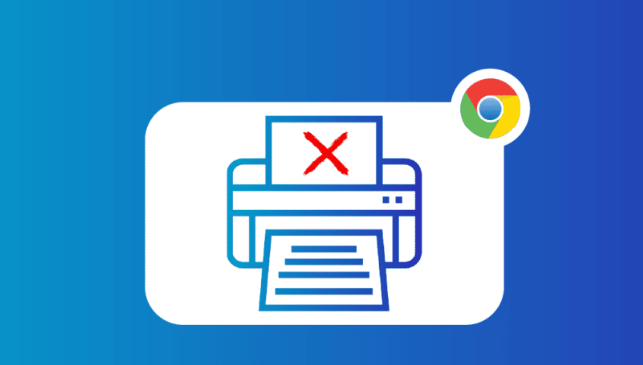 本文提供chrome浏览器下载安装包下载完成后打不开的解决方法,帮助用户顺利启动安装程序。
本文提供chrome浏览器下载安装包下载完成后打不开的解决方法,帮助用户顺利启动安装程序。
google浏览器如何提高电脑端浏览体验并减少卡顿
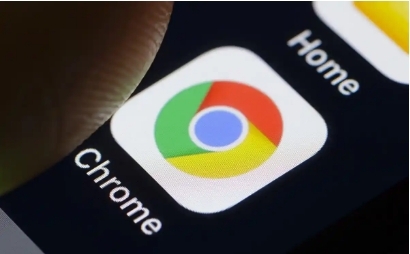 为了提高google浏览器在电脑端的浏览体验,用户可以禁用不必要的扩展、清理缓存、更新浏览器版本等,从而减少卡顿和提高流畅度。
为了提高google浏览器在电脑端的浏览体验,用户可以禁用不必要的扩展、清理缓存、更新浏览器版本等,从而减少卡顿和提高流畅度。
google Chrome浏览器安全防护功能解析
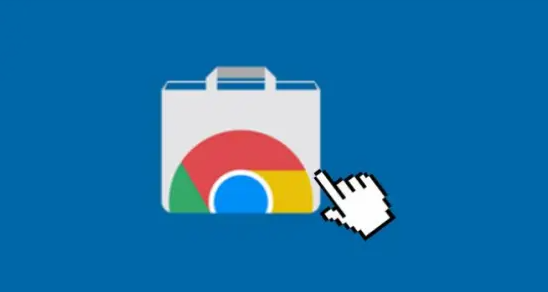 Google Chrome浏览器提供多层安全防护机制,本文解析各项功能,帮助用户保护个人隐私和上网安全。
Google Chrome浏览器提供多层安全防护机制,本文解析各项功能,帮助用户保护个人隐私和上网安全。
google Chrome浏览器快速访问收藏夹详细设置教程
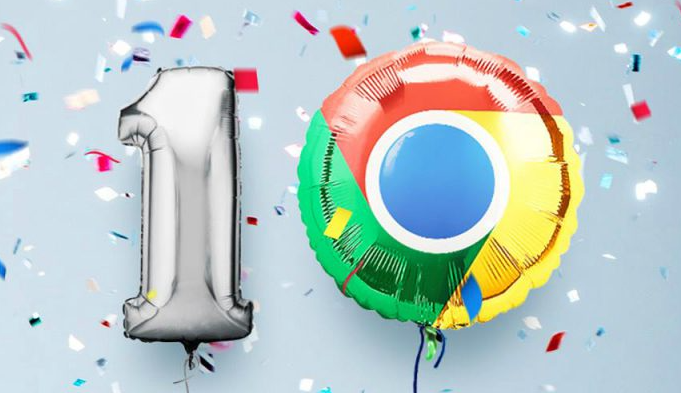 google Chrome浏览器支持收藏夹快速访问功能,教程详细介绍设置流程,帮助用户高效管理和快速打开收藏的网站。
google Chrome浏览器支持收藏夹快速访问功能,教程详细介绍设置流程,帮助用户高效管理和快速打开收藏的网站。
